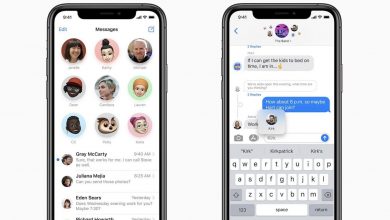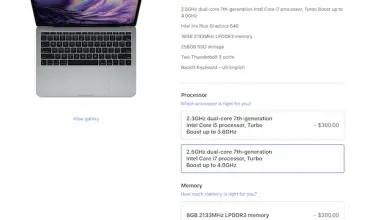So konvertieren Sie Währungen in Google Tabellen in Echtzeit
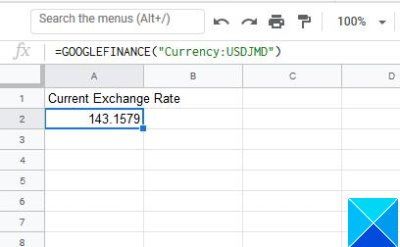
Google Tabellen verfügt möglicherweise (noch) nicht über alle Microsoft Excel-Optionen. Wir können jedoch viel tun wie Währungsumrechnung in Google Tabellen . Genau das werden wir weiter unten im Detail sehen.
Dazu verwenden wir die Funktion GOOGLE FINANZEN die die Finanzdaten von Google selbst verwendet. Dies bedeutet, dass diese Daten äußerst präzise sind. Der Vorteil dieser Funktion besteht darin, dass wir Echtzeitdaten von allen Märkten auf der ganzen Welt erhalten können.
Diese Funktion aktualisiert die Tabelle alle 20 Minuten . Es wird daher immer perfekt aktualisiert. Ein Plus für Google Blätter .
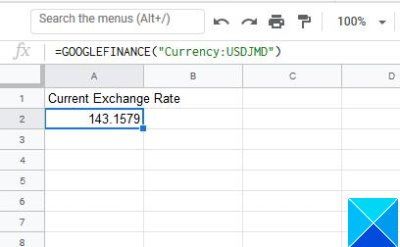
Formel zum Ermitteln des aktuellen Wechselkurses
Bevor wir den aktuellen Wechselkurs sehen, müssen wir Folgendes tun: Wählen Sie die Währungen aus, die wir verwenden werden . In diesem Beispiel verwenden wir US-Dollar und Jamaika-Dollar. Dies funktioniert nur als Beispiel, da Sie sie nachahmen können.
= GOOGLEFINANCE ("Währung: USDJMD")
Wie oben erwähnt, können Sie je nach Bedarf USD und JMD ersetzen.
In den folgenden Beispielen werden dieselben Währungen verwendet, und was ich kürzlich gesagt habe, gilt auch für die Beispiele, die Sie unten sehen werden.
Erhalten Sie historische Daten zu verschiedenen Wechselkursen
Wir können auch zugreifen andere Wechselkurse aus der Vergangenheit . Dies ist etwas ganz Einfaches, Sie müssen die folgende Formel verwenden:
= GOOGLEFINANCE ("WÄHRUNG: USDJMD", "Preis", DATUM (2018,1,1))
Natürlich müssen Sie es nach Ihren Bedürfnissen ändern. Aber es ist etwas ganz Einfaches und vor allem übe ich.
Aktienkurse in Echtzeit anzeigen
Wenn Sie Aktienkurse sehen müssen in Echtzeit aus Google Tabellen , es ist auch möglich und Sie müssen die folgende Funktion verwenden:
= GOOGLEFINANCE ("NSE: RELIANCE", "Preis")
Historische Aktienkursdaten
Wenn Ihnen das Abrufen von Echtzeit- und aktualisierten Aktienkursen nicht ausreicht. Alors Warum nicht die historischen Daten konsultieren? ? Dazu müssen Sie folgende Funktion eingeben:
= GOOGLEFINANCE („NSE: RELIANCE“, „offen“, DATUM (2018,3,10), DATUM (2018,10,3), „TÄGLICH“)
In diesem Fall können wir das Datum ändern, auch wenn es täglich, wöchentlich oder monatlich sein soll.
In diesem Artikel haben wir einige grundlegende Ideen zum Umrechnen von Währungen in einem Google Tabellen-Blatt gesehen. Was mit diesem Google-Tool möglich ist, ist eine Menge und in unserem Blog haben wir alle seine Möglichkeiten bereits mehrmals detailliert beschrieben.